このページで紹介するメソッド
「LesserScraping」での要素(Element)の指定方法は8つあります。その中で「name」要素は「XPath」や「id」と異なりそれだけで要素を特定することができません。しかし「id」が設定されていない要素にも「name」は指定されているということは多いため「id」に次いで使用優先順位の高い指定方法です。このページではExcelVBA(マクロ)で指定した要素をGoogleChrome(以下chrome)でクリックする「Click」メソッドについて、nameで要素を指定する方法を解説します。要素の指定方法は他のメソッドでも同様です。
事前準備(LesserScraping)
chromeのプロファイルを作成済、かつ「LesserScraping」というクラスが用意されていることを前提に解説をすすめますが、何を言っているかわからないよという方は、まず初回記事を読んでください。
引数
■第1引数:element_value_or_path
⇒文字列で「id」や「name」を渡します。
■第2引数:element_type
⇒「lsName」といった専用定数(列挙型変数)で指定します。「lsId:0」「lsName:1」「lsClassName:2」「lsXpath:3」「lsCssSelector:4」「lsLinkText:5」「lsParticalLinkText:6」「lsTagName:7」
■第3引数:element_index
⇒「name」や「ClassName」など、それだけでは要素を特定できない場合にインデックスを指定します。インデックスは「1」始まりです。
■第4引数:wait_time_value
⇒クリックをしたあとの停止時間(読み込み待ち時間)をミリ秒(1000ミリ秒⇒1秒)で指定します。指定しなければ100ミリ秒を指定したことになります。
nameでの要素の指定方法
このページではクリックする要素の特定にnameを使用していますが、nameはidとは異なりWebページ内に重複して存在することができます。そのためnameを表す文字列の指定に加えて先頭から何番目の要素であるかの指定が必要です。nameの調べ方は「GoogleChromeでnameを取得する」記事を参照してください。
サンプルコード(クリックでコピー)
Private Sub Test_LesserScraping_ClickByName()
Dim Driver As LesserScraping: Set Driver = New LesserScraping
Call Driver.Start
Call Driver.NavigateTo("https://funcref.com/", 1500)
Call Driver.MaximizeWindow
Call Driver.Click("//*[@id=""function_select""]/option[2]", lsXpath)
Call Driver.Click("paste", lsName, 1)
Set Driver = Nothing
End Sub
【結果】nameを指定して要素をクリックすることができました
サンプルコードの実行結果はXPath版・id版と同様です。XPathやidの代わりに「paste」というnameと、先頭からの番号「1」を指定して、関数が表示されているテキストエリアの要素を特定しています。またプルダウンの各要素にはnameが設定されていないため、XPathでプルダウンメニューの選択を行っています。
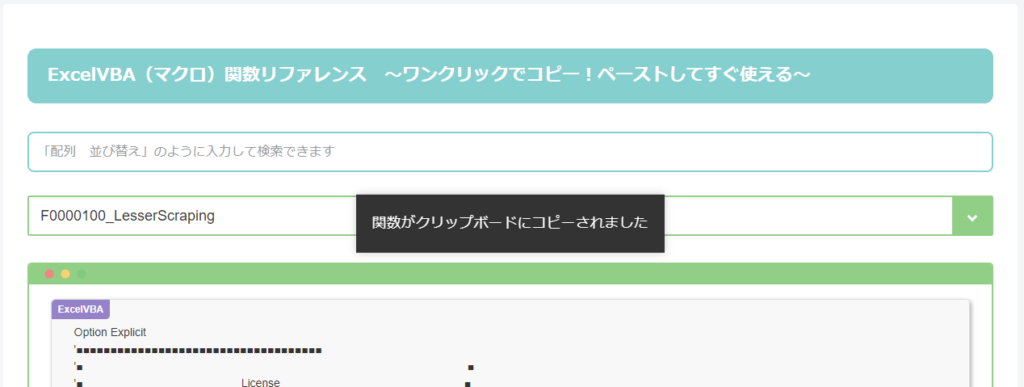
業務用PCでスクレイピングするなら「LesserScraping」
業務用PCでExcelVBA(マクロ)からWebスクレイピングをしようとすると「Selenium Basic」の導入でつまずく方は多いです。当サイトでは劣化版Selenium Basicと呼べる「Lesser Scraping」を開発し無償で公開しています。

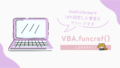
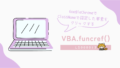
Comment